新版QQ空间怎么设置成大图模块?
摘要:QQ空间也算是比较早的自媒体平台之一了,从电脑到手机版本的QQ空间,版本也不断更新,功能也不断扩展、完美,提高用户体验。如今的更新的新版本功...
QQ空间也算是比较早的自媒体平台之一了,从电脑到手机版本的QQ空间,版本也不断更新,功能也不断扩展、完美,提高用户体验。如今的更新的新版本功能,增加了大图模式,给用户提供最佳的看图体验。下面就来看看你更新版本后,怎么开启大图模式。找不到在哪开启的朋友请参考下面的操作步骤。
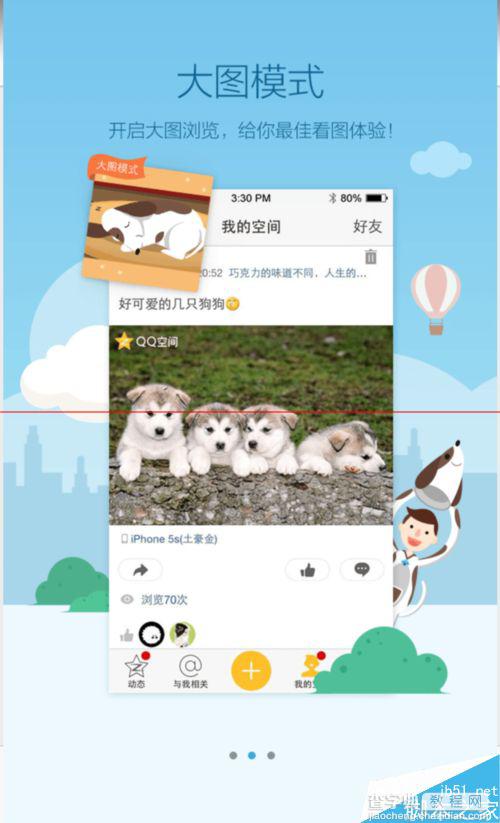
1、新版本QQ空间更新后,打开软件。点击:“我的空间”。
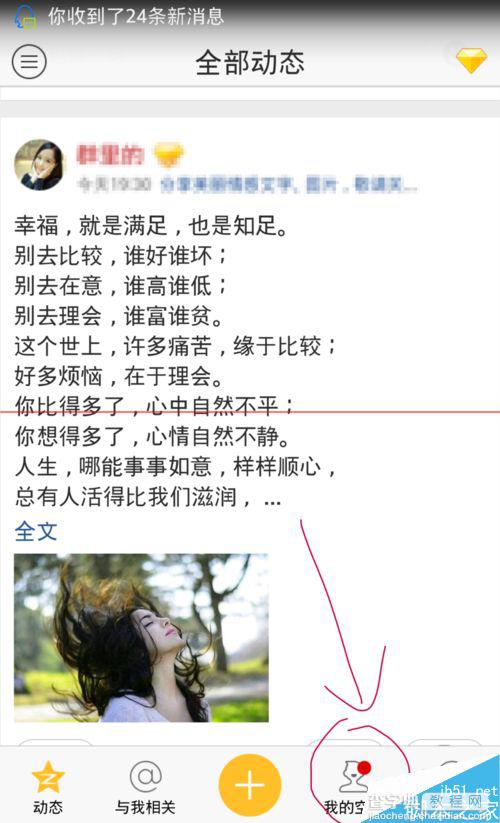
2、在我的空间点击左上角的设置。

3、基本功能设置一般在通用设置中。
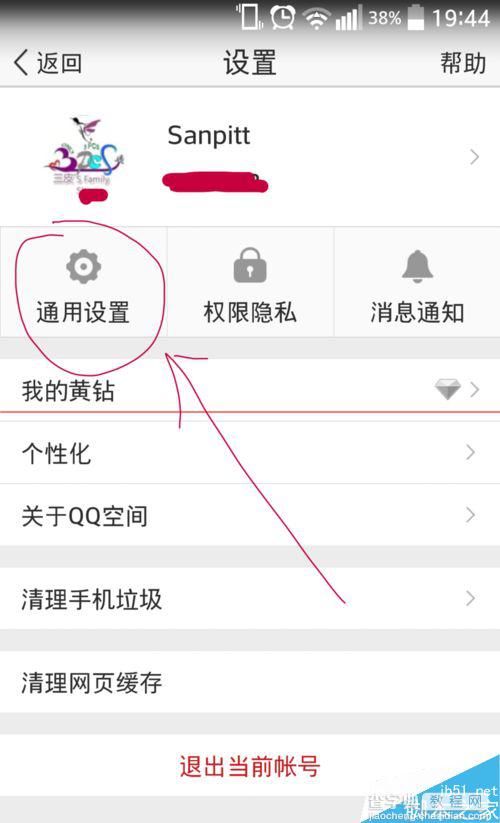
4、在这里找到图片浏览,点击进入。
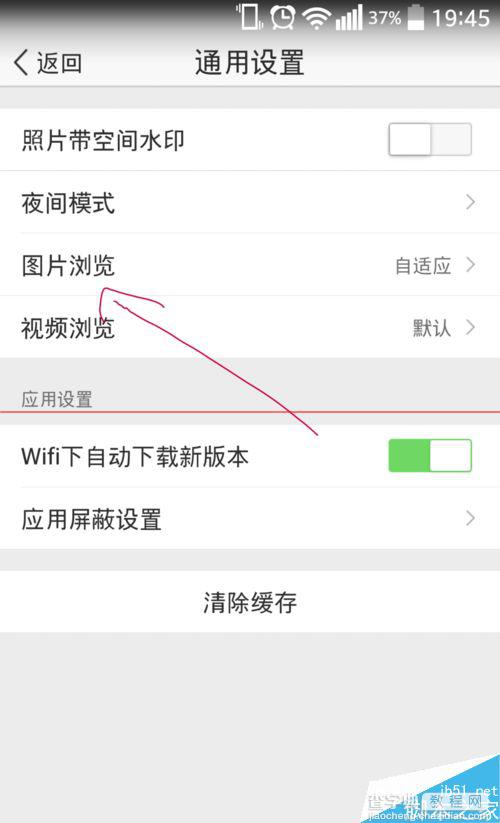
5、以前没有大图模式,以及无图模式,是为流量用户着想,现在WIFI网络普及,可以提高体验了。
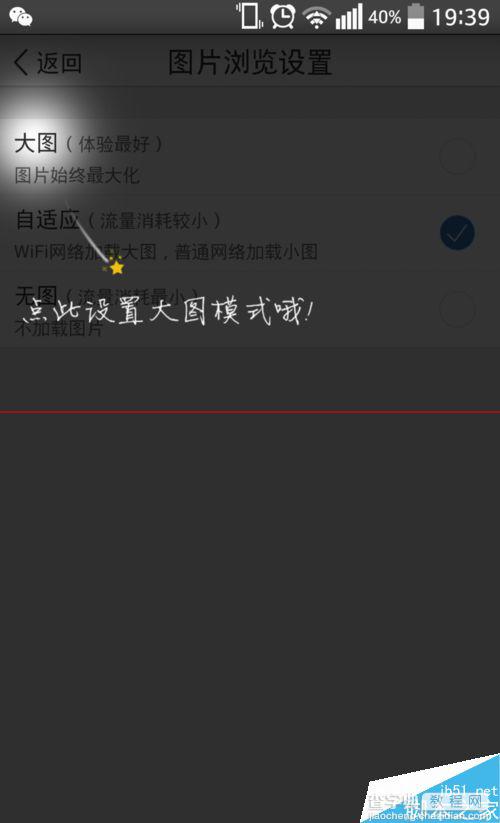
6、将以前设置的无图或自适应模式改为大图模式。以后在浏览动态等信息中的图片将以最大化显示。
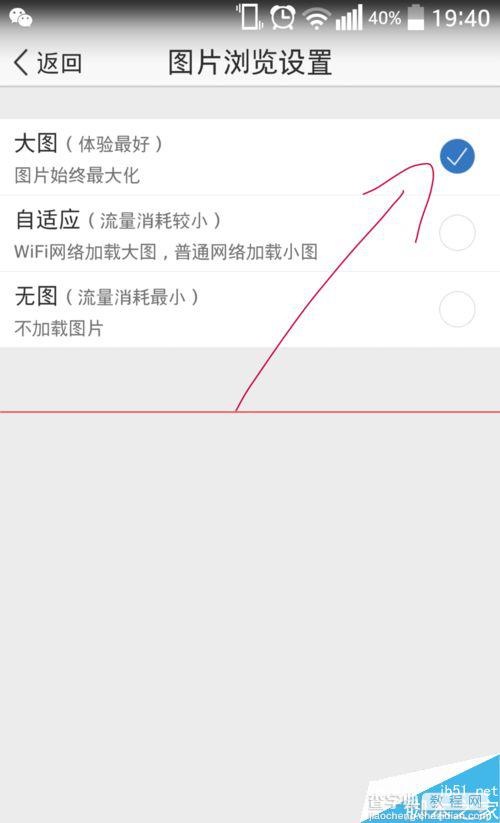
【新版QQ空间怎么设置成大图模块?】相关文章:
★ QQ空间怎么设置显示来自iPhone6客户端?qq空间显示iphone6尾巴图文教程
上一篇:
手机QQ空间怎么上传GIF动图?
